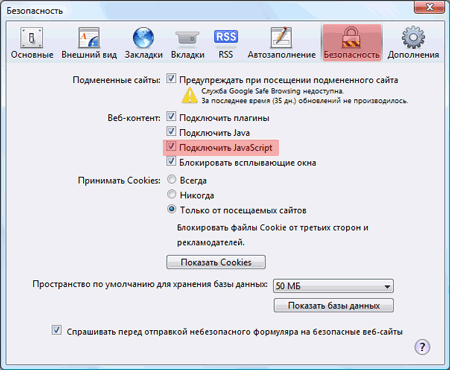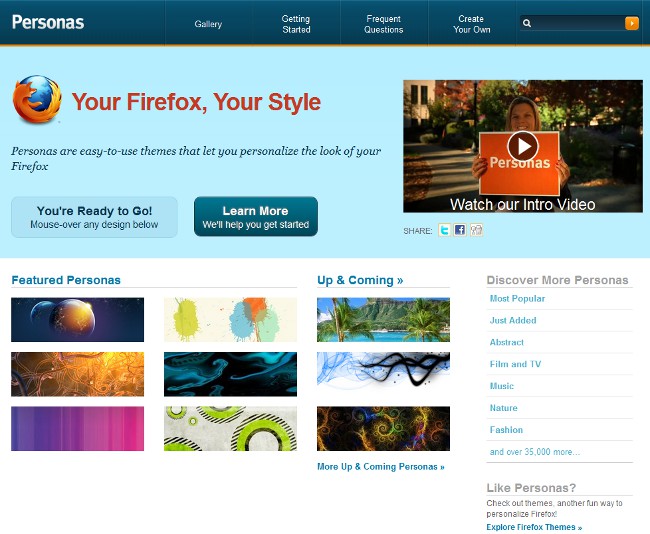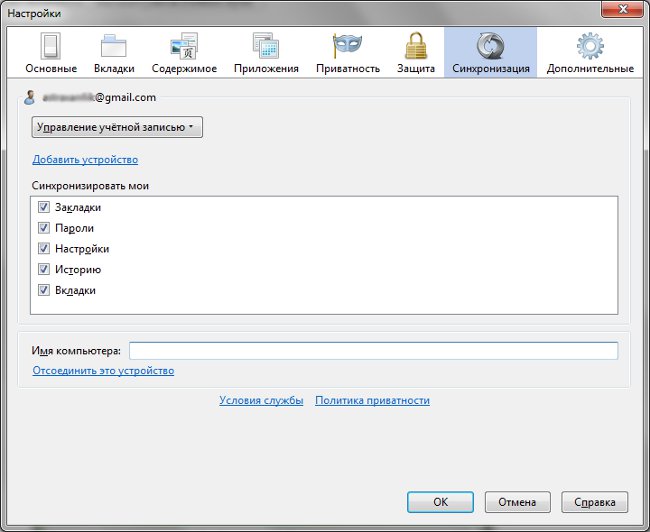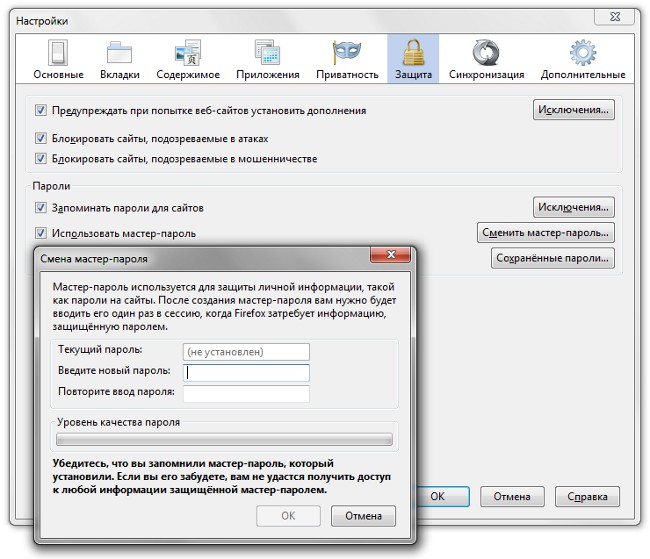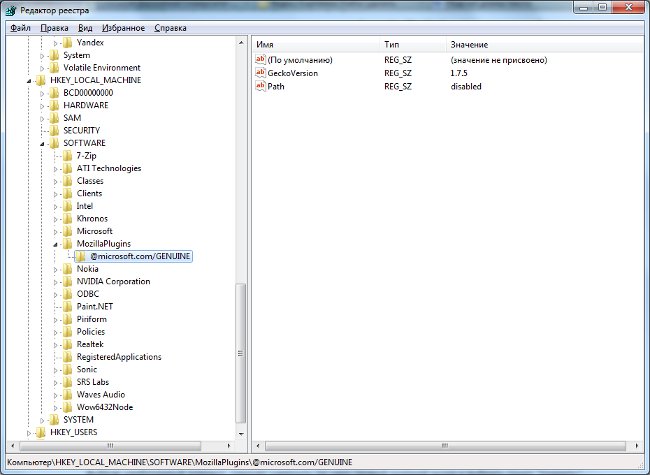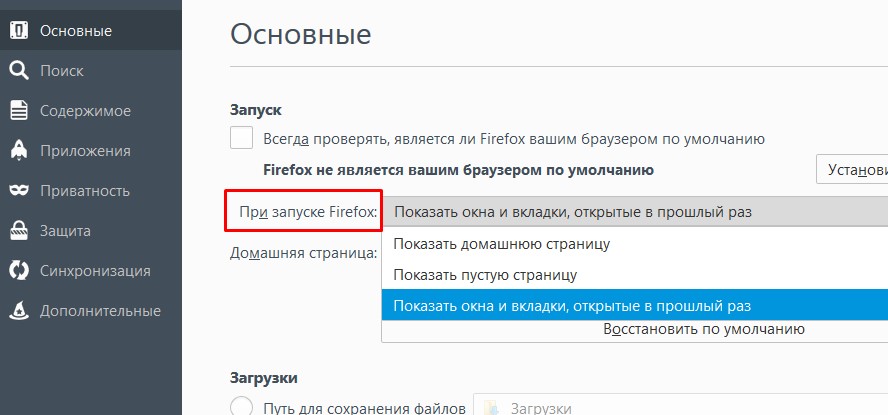Como remover o Webalta do Mozilla Firefox?

O mecanismo de pesquisa Webalta é notóriograças aos seus métodos de promoção: o site start.webalta.ru sem conhecimento e consentimento dos usuários pode ser instalado como página inicial e o mecanismo de busca padrão no navegador. E se isso acontecer com o navegador Mozilla Firefox? Como remover o Webalta do Mozilla Firefox?
A maneira mais óbvia de remover Webalta deO Mozilla Firefox parece uma mudança normal da página inicial. Mas depois de reiniciar o navegador, verifica-se que a página de início obsessiva não foi para qualquer lugar. Neste caso, é necessário agir métodos mais radicais - editar arquivo de configurações user.js.
Normalmente este arquivo está localizado no seguinte endereço:
De: \ Documents and SettingsCurrent_User_NameApplication DataMozillaFirefoxProfilesxxxxxxxx.default (em vez de xxxxxxxx é uma combinação arbitrária de letras e números, individual para cada computador).
Observe que A pasta Documentos e configurações pode ser oculta, então você precisará ativarexibindo arquivos e pastas ocultos. Se o sistema não custar na unidade C, mas em outra partição, a pasta Documentos e Configurações deve ser pesquisada na unidade do sistema, não na unidade C.
Então, na pasta especificada, encontre o arquivo user.js e abra-o com um editor de texto, por exemplo, o Notepad padrão (clique emclique com o botão direito do mouse, selecione "Abrir com" e selecione Bloco de notas na lista de aplicativos, marque "Usar o programa selecionado para todos os arquivos desse tipo", não deve ser configurado).
Depois de abrir o arquivo, encontre as linhas nas quais a entrada ocorre _http // webalta.ru. Substitua-o pelo endereço da sua página inicial preferida (por exemplo, http://www.google.com ou http://www.yandex.ru).
Se você quiser abrir uma guia em branco em vez de uma página inicial, você precisa inserir essa linha sobre: em branco. Se você usar o complemento para criar marcadores de marcação rápida visuais e estiver acostumado a usá-lo como sua página inicial, insira o seguinte texto na linha: chrome: //speeddial/content/speeddial.xul.
Salve as alterações e feche o arquivo.
Também precisa verificar a mesma pasta arquivo prefs.js. Abra-o com o Bloco de notas, encontre as linhas noque você vê já familiar para você gravar _http // webalta.ru, altere-o para o mesmo endereço da página inicial que você digitou no arquivo anterior e salve as alterações que você fez.
Se você tem medo de ignorar a linha desejada, você pode use a função AutoCorreção. Para fazer isso, no menu "Arquivo" do bloco de notas, selecione"Substituir" ou usar o atalho do teclado Ctrl + H. Na linha "O que" insira o texto _http // webalta.ru, na linha "O que" - o endereço desejado da página de início, clique no botão "Substituir Tudo".
Preferivelmente antes da edição mantenha cópias dos arquivos user.js e prefs.js em uma pasta separada ou em uma unidade flash no caso de você editar algo errado, e você precisará retornar tudo ao seu formulário original.
Agora você pode alterar a página de início no navegador. Para fazer isso, no menu Ferramentas, selecione"Configurações". Na janela de configurações que se abre, vá para a guia "Básico" e procure a linha "Início". Digite o URL do site que deseja criar a página inicial (o mesmo que você digitou ao editar os arquivos user.js e prefs.js), clique em OK.
Por favor, você pode verifique o registro e as propriedades do atalho do navegador. Para editar o registro, clique em "Iniciar", depoisExecute, digite regedit e clique em OK. No editor de registro aberto, clique em Editar, clique em Localizar e digite webalta na barra de pesquisa. Quando a pesquisa estiver completa, exclua os valores encontrados. Observe que Todas as manipulações com o registro que você executa por sua conta e risco, então, se você não tem certeza sobre suas ações, melhor não faça nada.
Para veja as propriedades do atalho clique direito no atalho Mozilla Firefoxna área de trabalho e selecione "Propriedades". Na janela de propriedades, vá para a guia "Atalho" e preste atenção à linha "Objeto". Deve haver escrito:
"C: Arquivos de ProgramasMozilla Firefoxfirefox.exe"
Se em vez disso, você vê o texto do formulário "C: Arquivos de Programas (x86) Mozilla Firefoxfirefox.exe" http://start.webalta.ru/, com segurança apagar texto desnecessário e clique em "Aplicar" e, em seguida, clique em "OK".
Agora você sabe, Como remover o Webalta do Mozilla Firefox. Espero que a página de início intrusiva não o incomode mais.